Mar 28, 2024 • Via : Solutions de Carte SD • Solutions éprouvées
Peu importe que vous utilisiez une carte SD, un téléphone Android ou un appareil photo numérique. Vous pouvez rencontrer un problème comme celui-ci. De nos jours, de nombreuses personnes utilisent des cartes SD pour étendre le stockage de leur appareil, mais elles ne parviennent pas à y transférer leurs photos.
Il est assez facile d'apprendre à déplacer des photos du téléphone vers une carte de stockage SD ou même vers un ordinateur. Ce guide détaillé sur la façon de déplacer des photos vers une carte SD sur Android, Mac et Windows vous permettra d'y voir clair.
- Partie 1 : Ce que vous devez savoir sur les cartes SD ?
- Partie 2 : Comment déplacer les photos d'Android vers le stockage de la carte SD ?
- Partie 3 : Comment faire de la carte SD le stockage par défaut pour sauvegarder les photos sur Android ?
- Partie 4 : Comment transférer des photos depuis un PC Windows vers une carte SD ?
- Partie 5 : Comment transférer des photos de Mac vers une carte SD ?
- Partie 6 : Conseils pour gérer les cartes SD sur différents appareils
Partie 1 : Ce que vous devez savoir sur les cartes SD ?
Avant d'aborder les différentes manières de transférer des photos sur une carte SD, nous allons aborder quelques notions de base. Idéalement, vous devez connaître le type de carte SD que vous possédez et sa capacité afin de pouvoir l'utiliser sans problème. Lorsque vous choisissez une carte SD pour votre appareil, assurez-vous qu'elle est compatible.
Vous pouvez rencontrer différentes cartes SD sur le marché qui peuvent être classées de l'une des manières suivantes.
Tailles des cartes SD
En fonction de leur taille, les cartes SD peuvent être standard, mini ou micro. Les dimensions de ces catégories sont d'environ 32 mm x 24 mm (standard), 21,5 mm x 20 mm (mini) ou 15 mm x 11 mm (micro).
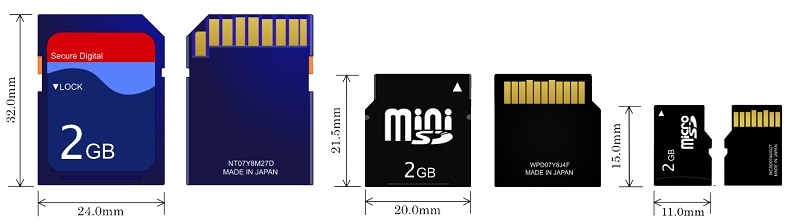
Capacité de la carte SD
En outre, les cartes SD peuvent également être classées en fonction de leur capacité de stockage. Les cartes SD standard ont une capacité de stockage maximale de 2 Go, tandis que les cartes SDHC ont une capacité de stockage de 2 à 32 Go. Les cartes SDXC sont les plus populaires de nos jours, avec une capacité de stockage de 32 Go à 2 To.
Vitesse de la carte SD
Les cartes SD ont également un classement qui définit la vitesse à laquelle elles peuvent transférer des données entre différentes sources. Certaines de ces catégories de cartes SD populaires sont la classe 2 (2 Mbps), la classe 4 (4 Mbps), la classe 6 (6 Mbps) et la classe 10 (10 Mbps).
Par conséquent, lorsque vous achetez une carte SD, vérifiez tous ces éléments à l'avance. La plupart du temps, la capacité, la classe et le type de la catégorie de carte SD sont mentionnés en haut de la carte.

Partie 2 : Comment déplacer les photos d'Android vers le stockage de la carte SD ?
L'une des meilleures choses à propos des appareils Android est qu'ils nous permettent d'étendre leur stockage en utilisant toutes sortes de cartes SD. Si vous le souhaitez, vous pouvez monter n'importe quelle carte SD compatible sur votre téléphone Android et déplacer directement les photos vers le stockage de la carte SD.
Le processus est similaire pour tous les appareils Android, mais j'ai considéré ici l'exemple d'un téléphone Samsung. Pour savoir comment déplacer des photos vers une carte SD sur Samsung (ou tout autre appareil Android), suivez ces étapes :
Étape 1. Avant de commencer, assurez-vous qu'une carte SD compatible est connectée à votre téléphone Android et que vous avez installé un gestionnaire de fichiers. La plupart des téléphones Android sont déjà équipés d'une application de gestion de fichiers installée à l'avance.
Étape 2. Maintenant, déverrouillez votre appareil et lancez le gestionnaire de fichiers dans la liste des applications disponibles. Dans le gestionnaire de fichiers, sélectionnez le stockage interne de l'appareil et allez dans le dossier Camera/DCIM/Pictures où sont stockées vos photos.
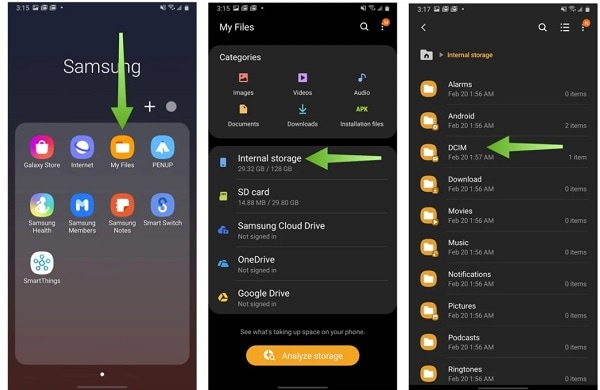
Étape 3. Dans la plupart des appareils, vous verrez les images de la caméra enregistrées dans le dossier DCIM. Après avoir localisé les images, appuyez longuement et sélectionnez les fichiers que vous souhaitez déplacer.
Étape 4. Une fois les photos sélectionnées, allez dans les options supplémentaires, et appuyez sur le bouton "Déplacer". Vous pouvez maintenant accéder au stockage de votre carte SD et naviguer vers n'importe quel dossier pour déplacer des photos vers une carte SD.
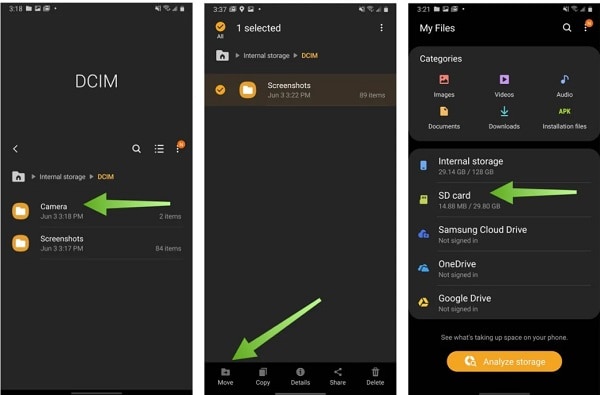
Partie 3 : Faire de la carte SD le stockage par défaut pour sauvegarder les photos sur Android
Comme vous pouvez le constater, il est assez facile d'apprendre à déplacer des photos du téléphone vers la carte de stockage SD. Si vous voulez gagner du temps, vous pouvez faire de votre carte SD l'emplacement par défaut pour enregistrer les photos de votre appareil.
De plus, de nombreuses applications nous permettent de faire de la carte SD connectée le stockage par défaut pour sauvegarder leurs médias. Voici comment modifier les paramètres de votre appareil Android pour déplacer directement les photos vers une carte SD.
Définir le stockage par défaut de la caméra comme carte SD
Le moyen le plus simple de définir une carte SD comme stockage par défaut pour l'appareil photo de votre téléphone est de consulter ses paramètres. Vous pouvez soit lancer l'application Appareil photo pour accéder à ses paramètres, soit naviguer directement dans les Paramètres de votre téléphone > Appareil photo. Ici, appuyez sur l'option permettant de définir l'emplacement d'enregistrement de vos photos et marquez une carte SD par défaut.
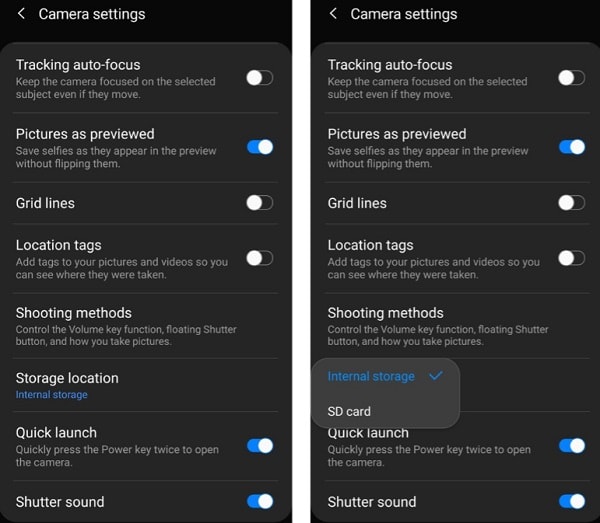
Définir le stockage par défaut de toute application sur la carte SD
Outre votre appareil photo, vous pouvez également configurer le stockage par défaut de toute autre application comme étant votre carte SD. Cela permettra de télécharger directement les photos de l'application sur votre carte SD et d'économiser le stockage de votre téléphone. Vous pouvez aller dans les Paramètres > Apps de votre téléphone et sélectionner n'importe quelle application à partir de là. Maintenant, allez dans la fonction de stockage par défaut et sélectionnez votre carte SD à la place.
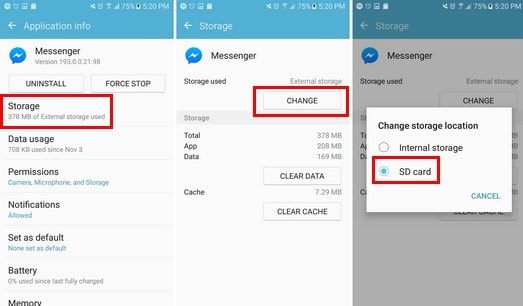
Veuillez noter que la fonction permettant de définir le stockage par défaut est limitée à quelques applications et peut ne pas fonctionner sur toutes les applications.
Partie 4 : Comment transférer des photos depuis un PC Windows vers une carte SD ?
En dehors d'Android, vous pouvez également utiliser votre PC Windows pour gérer le stockage de votre carte SD. Comme Windows prend en charge la quasi-totalité des cartes SD, vous pouvez facilement déplacer des photos vers une carte SD à partir de son stockage local.
Vous pouvez également utiliser votre système Windows pour déplacer des photos de tout autre stockage (comme un disque dur externe) vers votre carte SD. Suivez ces quelques étapes simples pour apprendre à déplacer des photos vers une carte SD sur un système Windows.
Étape 1. Tout d'abord, connectez votre carte SD à l'ordinateur dans le bon emplacement et attendez que Windows la détecte.
Étape 2. Une fois la carte SD détectée, vous pouvez lancer l'Explorateur Windows et aller dans Poste de travail ou Ce PC pour afficher les détails de la carte.
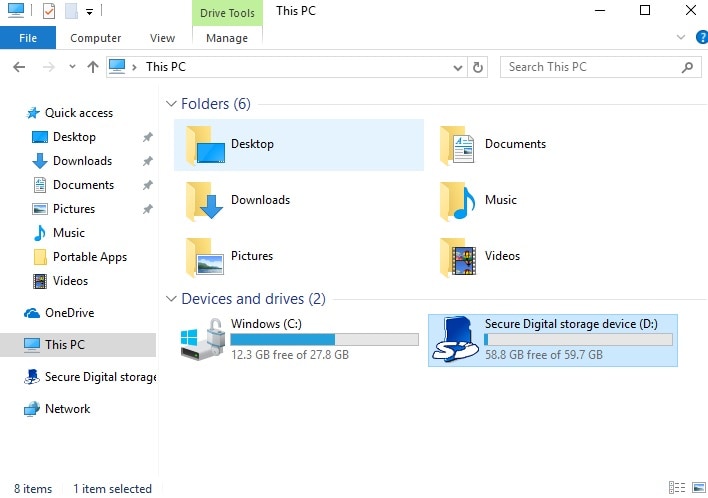
Étape 3. Ensuite, vous pouvez lancer une autre fenêtre et vous rendre à l'endroit où vos photos sont enregistrées. Une fois que vous avez sélectionné vos photos, faites un clic droit et copiez-les. Vous pouvez également appuyer sur les touches Ctrl + C pour copier les images sélectionnées.
Étape 4. Maintenant, allez dans le stockage de la carte SD et collez-y vos photos en appuyant sur les touches Ctrl + V ou en faisant un clic droit et en sélectionnant l'option coller.
Étape 5. En outre, une fois que vous avez sélectionné vos photos dans l'emplacement source, vous pouvez cliquer avec le bouton droit de la souris et choisir l'option "Envoyer vers" dans le menu contextuel. À partir de là, vous pouvez sélectionner votre carte mémoire pour déplacer les photos vers le stockage de la carte SD directement.
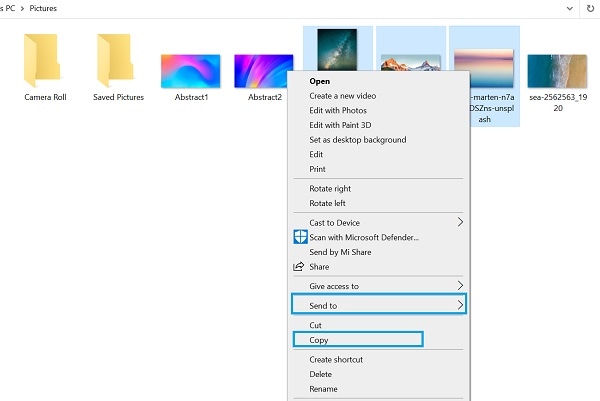
Partie 5 : Comment transférer des photos de Mac vers une carte SD ?
Comme pour Windows, vous pouvez également apprendre à déplacer des photos vers une carte SD sur Mac. Le processus est assez facile puisque Mac dispose également d'une interface conviviale que vous pouvez explorer. Vous pouvez profiter de l'aide du Finder pour sélectionner les photos de votre Mac et les déplacer vers la carte de stockage SD connectée. Idéalement, vous pouvez suivre ces étapes simples pour apprendre à déplacer des photos vers une carte SD à partir de Mac.
Étape 1. En utilisant le bon lecteur de carte, insérez votre carte SD sur votre Mac, et attendez qu'elle soit anatomiquement détectée par celui-ci.
Étape 2. Maintenant, lancez le Finder sur votre Mac et allez d'abord à l'endroit où sont stockées vos photos. À partir de là, vous pouvez utiliser la touche Maj pour sélectionner plusieurs photos et appuyer sur Commande + C pour les copier.
Étape 3. Dans la barre latérale, vous pouvez voir l'icône de votre carte SD dans la section Périphériques externes. Cliquez dessus et accédez au stockage de la carte SD sur votre Mac.
Étape 4. Enfin, appuyez sur les touches Commande + V ou utilisez les options disponibles pour coller les photos copiées sur le stockage de la carte SD.
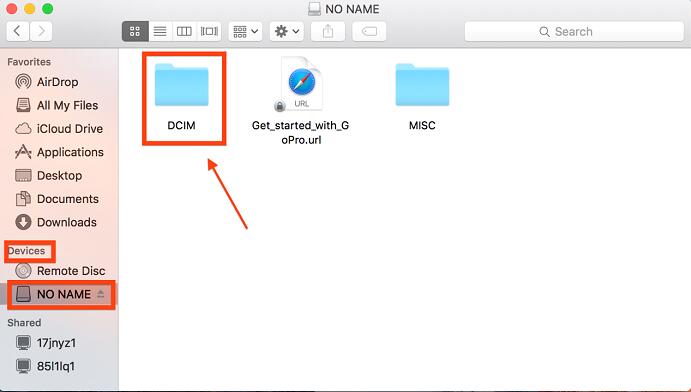
Partie 6 : Conseils pour gérer les cartes SD sur différents appareils
Je suis sûr qu'après avoir lu ce guide, vous pourrez facilement apprendre à déplacer des photos du téléphone vers la carte de stockage SD sur différentes plateformes. Si vous souhaitez améliorer les performances générales de votre carte SD et gérer vos données, suivez ces suggestions.
Conseil 1 : démontez toujours votre carte SD en toute sécurité
Peu importe que vous utilisiez votre carte SD sur un ordinateur ou un Android. Vous devez toujours l'éjecter en toute sécurité. Les utilisateurs de Windows peuvent obtenir la fonction d'éjection sécurisée en cliquant sur l'icône des périphériques dans la barre des tâches. D'autre part, les utilisateurs d'Android peuvent simplement se rendre dans les Paramètres > Stockage de leur appareil et choisir de démonter leur carte SD à partir de là.
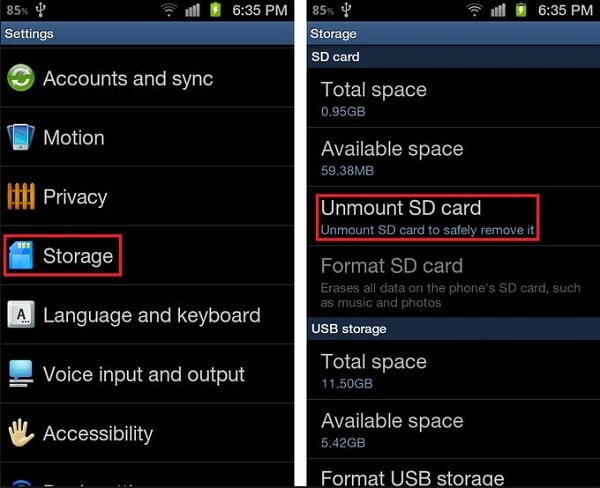
Conseil 2 : Gardez votre carte SD verrouillée
Souvent, les utilisateurs finissent par perdre des photos et d'autres fichiers multimédias de leurs cartes SD par erreur. Si vous voulez l'éviter, pensez à verrouiller votre carte SD. Il y a un interrupteur de protection en écriture sur le côté de la carte SD que vous pouvez activer en le faisant glisser vers le bas.
Une fois la carte SD verrouillée, vous ne pourrez plus rien écrire dessus ni supprimer son contenu. Lorsque vous souhaitez écrire quelque chose dessus, faites glisser le curseur vers le haut pour le déverrouiller.

Conseil n° 3 : Formatez votre carte SD pour résoudre un problème
En outre, il arrive que beaucoup d'entre nous rencontrent des problèmes indésirables en utilisant les cartes SD. Pour résoudre ce problème, vous pouvez formater votre carte SD vers un système de fichiers compatible. La plupart des experts recommandent également de formater les cartes SD tous les 6 à 12 mois.
Pour formater votre carte SD, vous pouvez la connecter à votre système et la sélectionner dans l'explorateur. Maintenant, faites un clic droit sur l'icône de la carte SD pour obtenir son menu contextuel et choisissez de la formater. Vous pouvez sélectionner un système de fichiers et un style de partitionnement appropriés pour votre carte SD à partir d'ici.
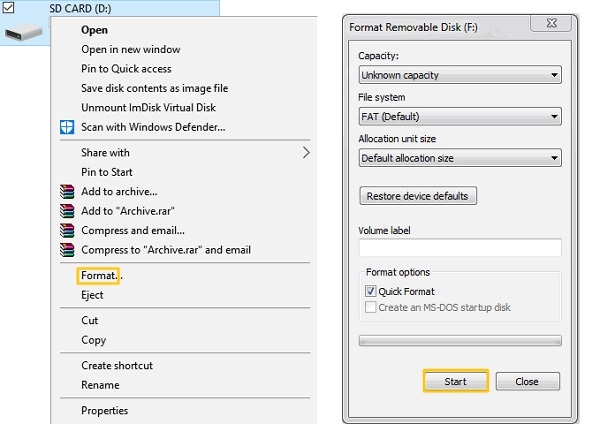
Conseil 4 : vérifiez régulièrement votre carte SD
Pour améliorer les performances globales de votre carte SD, vous pouvez également envisager de la scanner sur votre système. Si vous êtes un utilisateur Mac, vous pouvez simplement prendre l'aide de l'Utilitaire de disque pour analyser la carte SD.
D'autre part, les utilisateurs de Windows peuvent utiliser Microsoft Defender ou tout autre outil anti-malware pour vérifier leur carte SD. Vous pouvez également cliquer avec le bouton droit de la souris sur l'icône de la carte SD depuis l'explorateur pour accéder à ses propriétés. Ensuite, allez dans Outils > Vérification d'erreur et choisissez de vérifier la carte SD pour toute erreur.
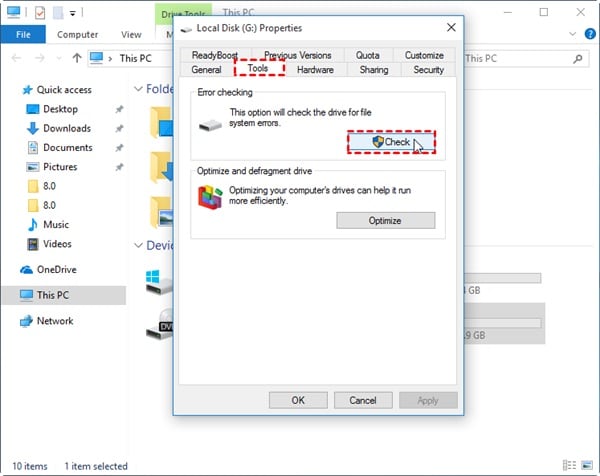
Conseil 5 : Récupérer vos données perdues à partir d'une carte SD
Si vous avez formaté votre carte SD par erreur ou supprimé certaines de vos données importantes, vous pouvez envisager d'utiliser un outil de récupération de données. Par exemple, vous pouvez prendre l'aide de Wondershare Recoverit pour analyser tous les types de cartes SD en un rien de temps.
L'application est connue pour son taux de récupération élevé et est extrêmement facile à utiliser. Vous pouvez récupérer tous les types de données (comme les photos, les vidéos, les audios, les documents, etc.) assez facilement. L'application vous permettra également de prévisualiser vos données et de sélectionner un emplacement pour enregistrer le contenu récupéré.

Ceci nous amène à la fin de ce guide complet sur la façon de déplacer des photos vers une carte SD. Comme vous pouvez le constater, j'ai inclus des solutions pour déplacer des photos vers le stockage sur carte SD sur Android, Windows et Mac. Vous pouvez également mettre en œuvre certaines de ces suggestions pour gérer le stockage de votre carte SD et assurer la sécurité de vos données. Allez-y et mettez en œuvre ces conseils ou partagez ce guide avec d'autres personnes pour leur apprendre comment déplacer des photos du téléphone vers une carte SD en un clin d'œil.
Les utilisateurs de cartes SD peuvent se poser les mêmes questions
- Comment déplacer des photos vers une carte SD sur mon Android ?
Vous pouvez utiliser n'importe quel explorateur de fichiers sur votre Android pour sélectionner les photos de votre choix et les déplacer vers le stockage de la carte SD. - Comment puis-je vérifier la vitesse d'une carte SD ?
La classe d'une carte SD est généralement inscrite sur sa partie supérieure, ce qui indique également sa vitesse (comme classe 2 ou 10). - Quelle est la différence entre une carte SDHC et une carte SDXC ?
La carte SDHC (haute capacité) a une capacité de stockage maximale de 32 Go, tandis que la carte SDXC (capacité étendue) peut offrir une capacité de stockage maximale de 2 To. - Comment faire d'une carte SD le stockage par défaut de l'appareil photo ?
Vous pouvez accéder aux paramètres de l'appareil photo sur votre téléphone Android et changer manuellement le stockage par défaut en carte SD (à partir du stockage interne). - Puis-je récupérer mes photos effacées de ma carte SD ?
Pour récupérer vos photos perdues ou supprimées de votre carte SD, vous pouvez utiliser une application de récupération de données fiable (comme Recoverit).
Solutions de carte SD
- Récupérer Données de Carte SD
- Récupérer Photos Supprimées de Carte SD
- Restaurer Données de Carte SD Endommagée
- Récupérer Données SSD
- Réparer Erreurs de Carte SD
- Astuces de carte SD
Recoverit






Yvette Bonnet
chief Editor